UC浏览器怎么设置左右滑屏翻页?UC浏览器设置左右滑屏翻页的方法[多图]
时间:2022-08-30 14:44:58
uc浏览器怎么设置左右滑屏翻页?下面请大家随小编一起来看看操作的方法吧。uc浏览器是一个很多用户都会使用到的搜索服务功能,很多用户都很喜欢使用这款软件,用户可以使用手机在平台上获得非常便捷的线上服务,随时都可以使用手机设置自己想要的浏览页面和功能,想要使用这款软件的用户可以在平台上一键使用,方便用户更好的操作,那么有兴趣的用户可以在平台上一起来设置翻页设置。
UC浏览器怎么设置左右滑屏翻页?UC浏览器设置左右滑屏翻页的方法
1、在手机屏幕上左右滑动,点击uc浏览器的图标。
2、接着在打开的uc浏览器主界面,点击右下角我的选项卡。
3、然后在打开的我的页面,点击右上角的设置图标。
4、这时就会打开uc浏览器的设置页面,点击网页浏览设置的菜单。
5、然后在打开的页面找到左右滑动前进后退的设置项。
6、点击设置项后面的开关,把它设置为打开状态就可以了。
以上就是全部的设置操作。
![UC浏览器怎么设置浏览器文件保护?设置方法分享[多图]](https://pic.wm300.com/uploads/allimg/220830/1_0S0145532J56.jpg)
UC浏览器怎么设置浏览器文件保护?设置方法分享,UC浏览器是一款非常好用的浏览器服务软件,用户可以使用浏览器获取非常多的资讯和内容,随时都可以帮助用户解答疑惑,让用户感受最便捷的服务,那么这款软件要如何使用呢,有很多用户都是使用浏览器下载文件,但是对于现在这个信息高速...
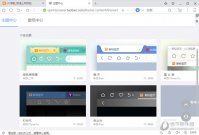
UC浏览器电脑版表单保存位置在哪里?这个估计大部分的用户都不是很了解吧,那么下面小编就针对这个问题告诉你正确的答案。

UC浏览器默认皮肤比较单调,不过里面为用户提供了超多的精美皮肤,下面小编就为你带来UC浏览器更换皮肤教程,让你的浏览器界面更加美丽。

有很多人不了解UC浏览器怎么领福利卡,那么今天小编就在这里给大家分享一点我的小经验,希望可以给你们带来帮助。
![UC浏览器怎么进行内容设置[多图]](https://pic.wm300.com/uploads/allimg/220829/1_0R9115T26128.jpg)
UC浏览器怎么进行内容设置,现在的浏览器内容非常的丰富,用户可以在这里进行各种内容设置,随时都可以使用手机快速搜索,这款软件的使用用户量非常的多,使用的用户量已经超越了苹果safari成为了全球的第二大浏览器,可想而知,这款浏览器的实力是非常丰富的...
![UC浏览器怎么设置下载应用后自动安装?UC浏览器设置下载应用后自动安装的方法[多图]](https://pic.wm300.com/uploads/allimg/220830/1_0S01455435A3.jpg)
UC浏览器怎么设置下载应用后自动安装?UC浏览器设置下载应用后自动安装的方法,UC浏览器是一个很多用户都在使用的搜索软件,这款软件不管是搜索什么内容,还是下载安装应用都是很方便的,用户可以使用手机在平台上搜索自己想要使用的应用,然后在平台上进行使用操作,一般用户在下载应用以后,还可以手动安装,但是...